Win10电脑蓝屏代码0X000000a5如何解决
Win10电脑蓝屏代码0X000000a5如何解决?经常使用电脑的朋友,在使用中会遇到形形色色的电脑故障问题,这可能跟用户的习惯有关系,这不,又收到了好友闰土的求助,说他在操作电脑时,遇到了电脑 蓝屏 ,细看,其代码是0X000000a5,朋友,你们有遇到过吗?下面小编就是小编特地为他也为那些有需要的用户整理的Win10电脑蓝屏代码0X000000a5解决指南。

Win10电脑蓝屏代码0X000000a5解决指南
方法一:1、按开机键,等待开机画面出现时按f2进入bios,点击Exit,把OS optimized Defaults里默认Win 64bit改成Other OS。
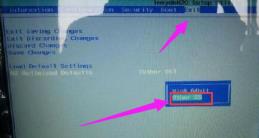
2、然后将Load Default settings打开。
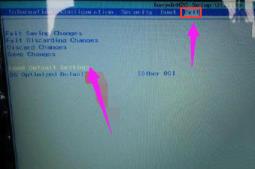
3、完成前两步的操作后按f10保存,然后重启继续按f2进入bios,选择Boot选项,在Boot Priority这里,将默认UEFI First改成Legacy First。
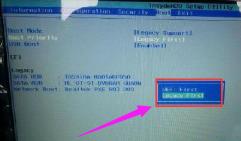
4、按f10保存后,插入u盘启动pe,就可以正常装 win7 了。
方法二:1、全面查杀病毒木马和恶意插件。
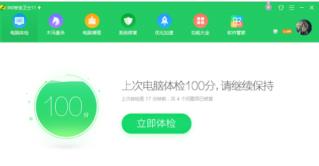
2、用驱动精灵更新 主板 、 显卡 、声卡、网卡驱动。
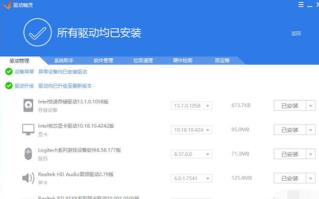
以上是Win10电脑蓝屏代码0X000000a5如何解决的详细内容。更多信息请关注PHP中文网其他相关文章!

热AI工具

Undresser.AI Undress
人工智能驱动的应用程序,用于创建逼真的裸体照片

AI Clothes Remover
用于从照片中去除衣服的在线人工智能工具。

Undress AI Tool
免费脱衣服图片

Clothoff.io
AI脱衣机

AI Hentai Generator
免费生成ai无尽的。

热门文章

热工具

记事本++7.3.1
好用且免费的代码编辑器

SublimeText3汉化版
中文版,非常好用

禅工作室 13.0.1
功能强大的PHP集成开发环境

Dreamweaver CS6
视觉化网页开发工具

SublimeText3 Mac版
神级代码编辑软件(SublimeText3)
 Win11系统无法安装中文语言包的解决方法
Mar 09, 2024 am 09:48 AM
Win11系统无法安装中文语言包的解决方法
Mar 09, 2024 am 09:48 AM
Win11系统无法安装中文语言包的解决方法随着Windows11系统的推出,许多用户开始升级他们的操作系统以体验新的功能和界面。然而,一些用户在升级后发现他们无法安装中文语言包,这给他们的使用体验带来了困扰。在本文中,我们将探讨Win11系统无法安装中文语言包的原因,并提供一些解决方法,帮助用户解决这一问题。原因分析首先,让我们来分析一下Win11系统无法
 五招教你解决黑鲨手机开不了机的问题!
Mar 24, 2024 pm 12:27 PM
五招教你解决黑鲨手机开不了机的问题!
Mar 24, 2024 pm 12:27 PM
随着智能手机技术的不断发展,手机在我们日常生活中扮演着越来越重要的角色。而作为一款专注于游戏性能的旗舰手机,黑鲨手机备受玩家青睐。然而,有时候我们也会面临到黑鲨手机开不了机的情况,这时候我们就需要采取一些措施来解决这一问题。接下来,就让我们来分享五招教你解决黑鲨手机开不了机的问题:第一招:检查电池电量首先,确保你的黑鲨手机有足够的电量。可能是因为手机电量耗尽
 小红书发布自动保存图片怎么解决?发布自动保存图片在哪里?
Mar 22, 2024 am 08:06 AM
小红书发布自动保存图片怎么解决?发布自动保存图片在哪里?
Mar 22, 2024 am 08:06 AM
随着社交媒体的不断发展,小红书已经成为越来越多年轻人分享生活、发现美好事物的平台。许多用户在发布图片时遇到了自动保存的问题,这让他们感到十分困扰。那么,如何解决这个问题呢?一、小红书发布自动保存图片怎么解决?1.清除缓存首先,我们可以尝试清除小红书的缓存数据。步骤如下:(1)打开小红书,点击右下角的“我的”按钮;(2)在个人中心页面,找到“设置”并点击;(3)向下滚动,找到“清除缓存”选项,点击确认。清除缓存后,重新进入小红书,尝试发布图片看是否解决了自动保存的问题。2.更新小红书版本确保你的小
 无法在此设备上加载驱动程序怎么解决?(亲测有效)
Mar 14, 2024 pm 09:00 PM
无法在此设备上加载驱动程序怎么解决?(亲测有效)
Mar 14, 2024 pm 09:00 PM
大家都知道,如果电脑无法加载驱动程序,该设备可能就无法正常工作或与计算机进行正确的交互。那在电脑上弹出无法在此设备上加载驱动程序的提示框,我们要如何解决呢?下面小编就教大家两招轻松解决问题。 无法在此设备上加载驱动程序解决方法 1、开始菜单搜索“内核隔离”。 2、将内存完整性关闭,上方提示“内存完整性已关闭。你的设备可能易受攻击。”点击后方忽略即可,不会对使用有影响。 3.重启机器之后即可解决问题。
 针对Win11无法安装中文语言包的解决方案
Mar 09, 2024 am 09:15 AM
针对Win11无法安装中文语言包的解决方案
Mar 09, 2024 am 09:15 AM
Win11是微软推出的最新操作系统,相比于之前的版本,Win11在界面设计和用户体验上有了很大的提升。然而,一些用户反映他们在安装Win11后遇到了无法安装中文语言包的问题,这就给他们在系统中使用中文带来了困扰。本文将针对Win11无法安装中文语言包的问题提供一些解决方案,帮助用户顺利使用中文。首先,我们需要明白为什么无法安装中文语言包。一般来说,Win11
 电脑蓝屏system thread exception not handled如何解决?
Mar 13, 2024 pm 02:46 PM
电脑蓝屏system thread exception not handled如何解决?
Mar 13, 2024 pm 02:46 PM
电脑运行过程中,难免会出现电脑蓝屏、黑屏、操作无响应等等情况,最近就有用户跟小编反映自己的电脑出现蓝屏代码systemthreadexceptionnothandled,这是什么意思?我们要如何解决呢?下面就来看看详细的解决办法。 systemthreadexceptionnothandled什么意思? 答:systemthreadexceptionnothandled蓝屏通常是驱动冲突、虚拟内存配置错误之类的软故障。 不兼容的硬软件、驱动或更新补丁导致系统文件受损。 解决方法:
 Win7系统出现蓝屏0x00000124错误代码怎么办 小编教你解决
Mar 21, 2024 pm 10:10 PM
Win7系统出现蓝屏0x00000124错误代码怎么办 小编教你解决
Mar 21, 2024 pm 10:10 PM
电脑如今使用最为普遍的了,无论是工作还是学习,又或是生活,都无处不在,但是电脑也有它的毛病,各式各样的问题让人应接不暇,就如电脑Win7系统出现蓝屏0x00000124错误代码就是win7用户比较常见的问题之一,难遇到该问题又该怎么办呢?为此,小编带来了解决蓝屏0x00000124的方法。在使用win7系统的过程中,难免会遇到这样那样的问题,特别是蓝屏或黑屏等故障是用户经常遇到的,有win7旗舰版系统用户反映说电脑在开机的时候,出现了蓝屏现象,并提示0x00000124错误代码,要如何处理这样的
 Win8如何利用快捷键进行截图?
Mar 28, 2024 am 08:33 AM
Win8如何利用快捷键进行截图?
Mar 28, 2024 am 08:33 AM
Win8如何利用快捷键进行截图?在日常使用电脑的过程中,我们经常需要对屏幕上的内容进行截图。对于Windows8系统的用户来说,通过快捷键进行截图是一个方便且高效的操作方式。在这篇文章中,我们将介绍Windows8系统中几种常用的快捷键进行截图的方法,帮助大家更快速地进行屏幕截图操作。第一种方法是使用“Win键+PrintScreen键”组合键来进行全





